威联通:将 Joplin 笔记同步到 NAS
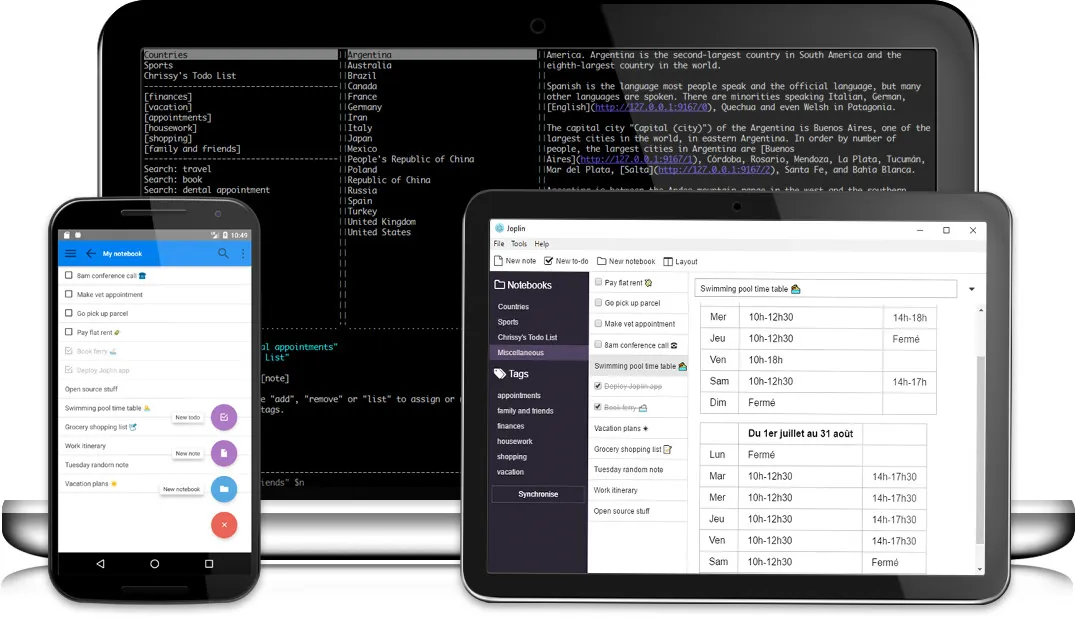
目录
Joplin 是一个免费的开源笔记应用。笔记使用 Markdown 格式,支持外部编辑器(比如 VS Code),支持全文搜索,支持端对端加密,支持 Evernote、Markdown 格式导入,支持 JEX 专有格式、Markdown、HTML、PDF 等多种格式导出,支持 Nextcloud、Dropbox、OneDrive、WebDAV 等多种方式同步(默认本地存储),支持全平台客户端和浏览器扩展剪藏。[1]
同步到 NAS
- 启用 Web 服务器
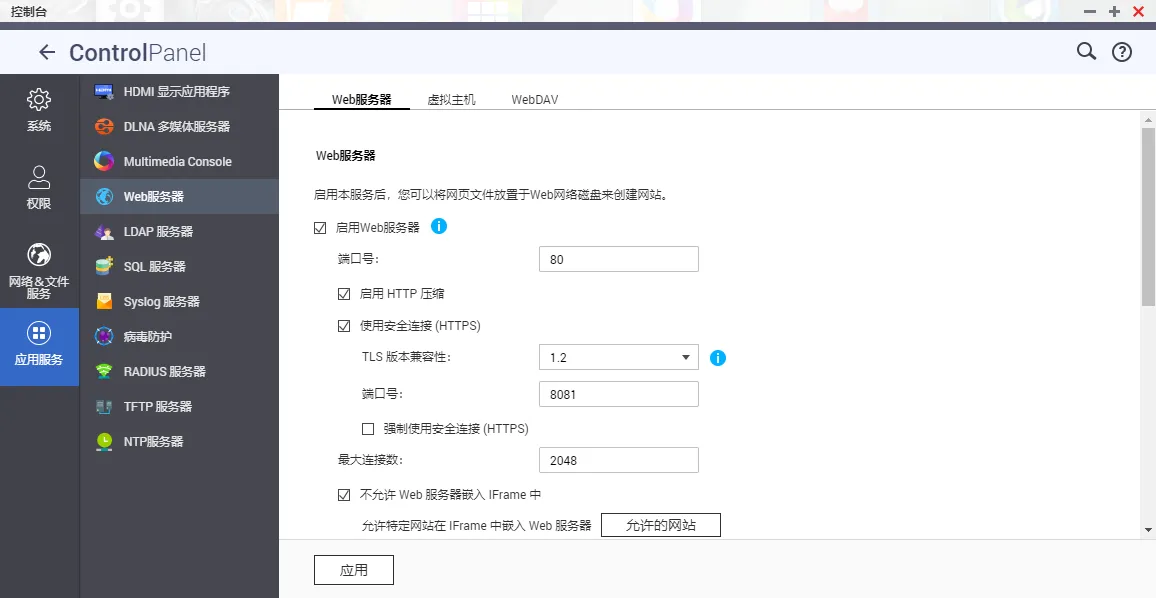
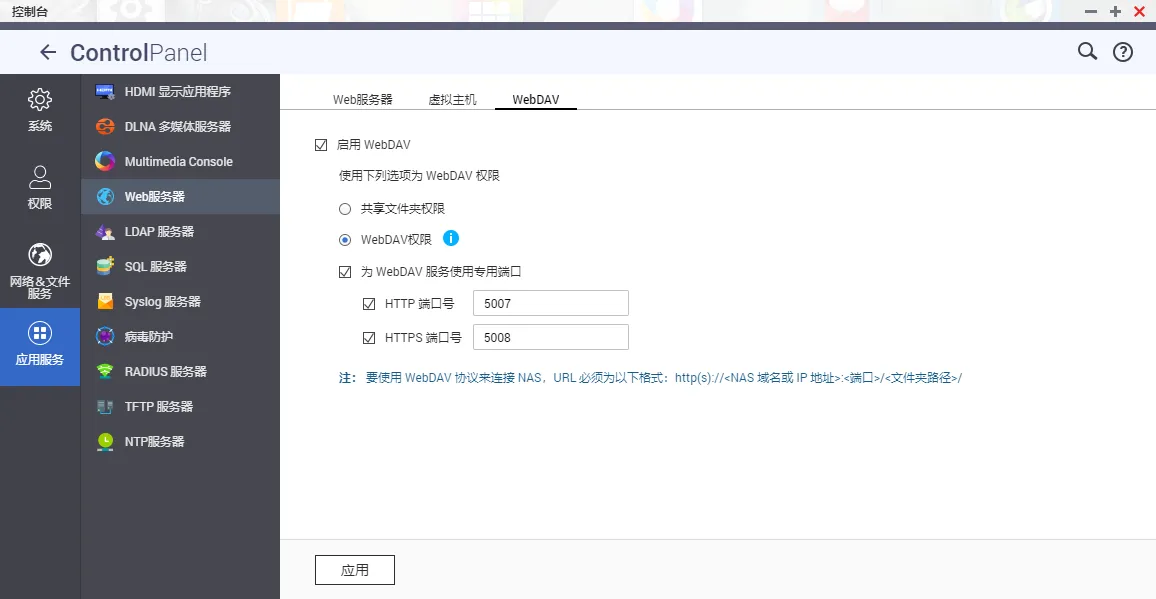
- 启用共享文件夹的 WebDAV 权限
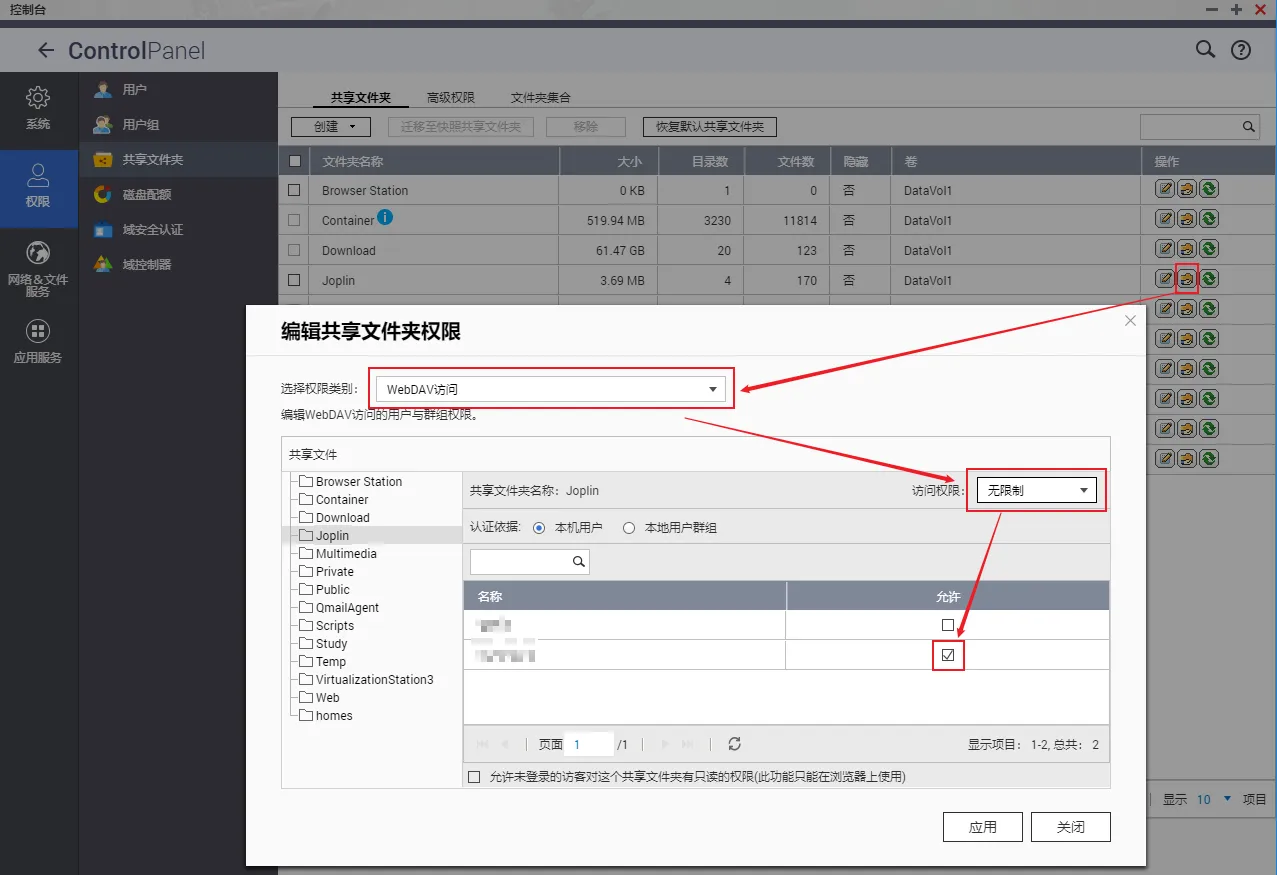
- Joplin 客户端设置(以 Windows 平台为例)
设置参考如下
|
|
如果使用 HTTPS 连接,遇到了如下错误,查了项目 issue 说是自签名证书的问题,但是我明明用的是 Let’s Encrypt 的免费证书。
|
|
解决方案是打开高级选项,勾选忽略 TLS 证书错误或者自定义 TLS 证书,搜了一圈没找到更完美的解决方法。
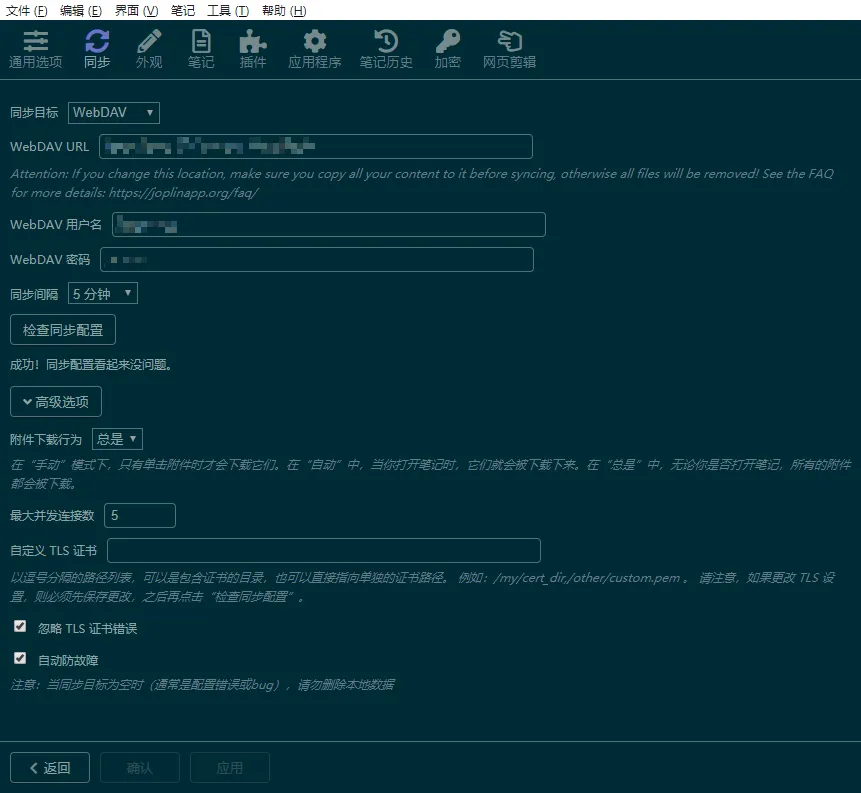
同步到坚果云
除了 NAS,坚果云也同样支持 WebDAV 同步。
Joplin 设置参考如下
|
|
WebDAV 备份
更改 WebDAV URL 时,请确保新位置具有与旧位置完全相同的内容(即将所有 Joplin 数据复制到新位置)。否则,如果新位置没有任何内容,Joplin 会认为您已删除所有数据,并将删除本地数据。因此,要更改 WebDAV URL,请按照以下步骤操作:
- 备份 Joplin 数据,以防出现问题。例如,导出为 JEX 存档。
- 最后一次同步来自 Joplin 客户端的所有最新数据(例如,来自桌面客户端)
- 关闭 Joplin 客户端。
- 在 WebDAV 服务中,将所有 Joplin 文件从旧位置复制到新位置。请确保复制所有目录,因为它包含您的图像和其他附件。比如
.resource等隐藏文件夹。 - 完成后,再次打开 Joplin 并更改 WebDAV URL。
- 同步以验证一切是否正常工作。
- 对于需要同步的所有其他 Joplin 客户端重复执行步骤 5 和 6。
已知问题
- 大于 10 MB 的资源当前在移动设备上不受支持,因为它们可能会使应用程序崩溃。
- 非字母字符(如中文或阿拉伯语)可能会在 Windows 上的终端中产生故障。这是当前 Windows 控制台的限制。